หมายเหตุ: ตัวเชื่อมต่อสำหรับกล่องจดหมายเข้าของคุณจะไม่พร้อมใช้งานใน Outlook บนเว็บใหม่
เมื่อคุณเชื่อมต่อแอกล่องขาเข้าของคุณ คุณสามารถติดตามเหตุการณ์ปัจจุบัน ติดตามโครงการ ตรวจสอบฟีด Twitter และอื่นๆ โดยไม่ต้องออกจาก Outlook บนเว็บหรือ Outlook 2016 บน Windows ได้
ตัวเชื่อมต่อนําเนื้อหาและข้อมูลจากบริการ ต่างๆ เช่น Twitter, Trello หรือ Yammer ไปยังกล่องขาเข้าของคุณ คุณสามารถกําหนดค่าและกําหนดข้อมูลที่ได้รับและความถี่ในการจัดส่งให้เหมาะกับความต้องการของคุณได้ มีตัวเชื่อมต่อสําหรับกล่องขาเข้าของคุณพร้อม Outlook บนเว็บมาระยะหนึ่งแล้ว แต่ในตอนนี้หัวต่อจะรวมเข้ากับ Outlook 2016 สําหรับ Windows และใช้เวลาเพียงไม่กี่นาทีในการเชื่อมต่อ
รายการของตัวเชื่อมต่อจะเปลี่ยนเป็นบริการใหม่ และเครื่องมือจะถูกเพิ่มลงไปเสมอ
ตั้งแต่เดือนมกราคม 2023 ตัวเชื่อมต่อ Microsoft 365 บางตัวจะถูกยกเลิก
-
AHA
-
AIRBRAKE
-
AIRCALL
-
APPLINKS
-
APPSIGNAL
-
BEANSTALK
-
BITBUCKET
-
BITBUCKETSERVER
-
เพื่อน
-
BUGSNAG
-
BUILDKITE
-
CATSONE
-
CHATRA
-
วงกลม
-
CODESHIP
-
Getresponse
-
GHOSTINSPECTOR
-
Groove
-
HEROKU
-
ฮันนี่เบดเจอร์
-
อินเตอร์คอม
-
LOGENTRIES
-
NEWRELIC
-
OPSGENIE
-
PAGERDUTY
-
PAPERTRAIL
-
PINGDOM
-
PIVOTALTRACKER
-
เรย์กุน
-
โรลบาร์
-
RUNSCOPE
-
SATISMETER
-
เซมาฟอร์
-
SENTRY
-
SHAREPOINTNEWS
-
SIMPLEINOUT
-
STATUSPAGEIO
-
การคํานวดย่อย
-
TEAMFOUNDATIONSERVER
-
TESTFAIRY
-
TRAVISCI
-
เลื่อนขึ้น
-
USERLIKE
-
XPDEV
วิธีการทำงานของตัวเชื่อมต่อ
เมื่อคุณเชื่อมต่อเครื่องมือหรือบริการกับกล่องขาเข้าของคุณ คุณสามารถอัปเดตเนื้อหาและการอัปเดตจากบริการนั้นและบริการอื่นๆ ที่คุณใช้บ่อยให้เป็นปัจจุบันได้ ตัวอย่างเช่น สมมติว่าคุณต้องการติดตามรายงานข่าวเกี่ยวกับผลิตภัณฑ์ใหม่ของบริษัทของคุณที่กําลังเข้าสู่ตลาด คุณสามารถเพิ่มตัวเชื่อมต่อ Bing News กําหนดค่าให้ส่งลิงก์ไปยังหัวข้อที่สนใจ และระบุความถี่ในการจัดส่งได้ เมื่อหัวข้อข่าวถูกส่งถึงคุณ คุณจะสามารถอ่านและแชร์กับเพื่อนร่วมงานได้ เหมือนกับที่คุณทํากับอีเมล
ข้อความที่สามารถดำเนินการได้
ข้อมูลจากบริการที่เชื่อมต่อของคุณจะถูกส่งบนการ์ดตัวเชื่อมต่อที่สมบูรณ์ การ์ดบางใบ (Trello, Asana, GitHub, BitBucket, Twitter และ Wunderlist) มีปุ่มการดําเนินการ เช่น ชอบข้อคิดเห็น หรือ วันครบกําหนด ซึ่งช่วยให้คุณสามารถดําเนินการด่วนจาก Outlook แทนที่จะสลับไปยังแอปอื่นๆ หรือเข้าสู่ระบบบริการอื่นๆ ต่อไปนี้คือตัวอย่างของบัตรที่มีปุ่มการดําเนินการ:
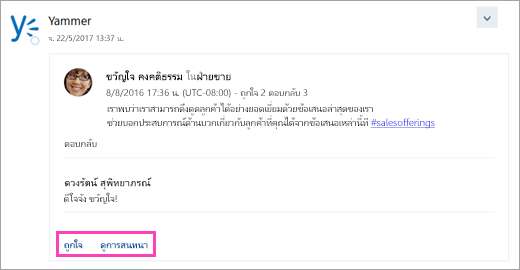
ข้อความที่สามารถดำเนินการได้เหล่านี้จะพร้อมใช้งานในตัวเชื่อมต่อสำหรับ กลุ่มของ Microsoft 365
เพิ่มตัวเชื่อมต่อ
เมื่อต้องการเพิ่มตัวเชื่อมต่อใน Outlook บนเว็บ
-
ใน Outlook บนเว็บเลือก

-
เรียกดูรายการของตัวเชื่อมต่อ เมื่อคุณพบรายการที่คุณต้องการ แล้ว ให้เลือก เพิ่ม
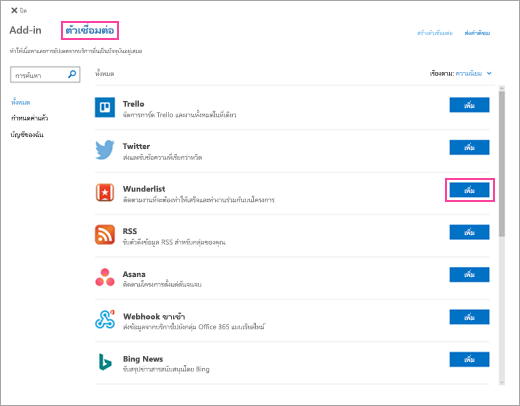
-
ทําตามคําแนะนําบนหน้าจอเพื่อตั้งค่าตัวเชื่อมต่อ (ตัวเชื่อมต่อบางตัวไม่ได้รวมอยู่ในวิธีเดียวกัน บางรายการสามารถกําหนดค่าได้ทั้งหมดจากภายในส่วนติดต่อผู้ใช้ของ Outlook ในขณะที่ส่วนอื่นๆ จําเป็นต้องมีการตั้งค่าบางอย่างบนไซต์ของผู้ให้บริการ ตัวเชื่อมต่อแต่ละตัวจะมีคําแนะนําในการตั้งค่าเพื่อแนะนําคุณตลอดกระบวนการ)
เพิ่มตัวเชื่อมต่อใน Outlook 2016
-
บน Ribbon เลือกหน้าแรก > จัดเก็บ

-
เลือก ตัวเชื่อมต่อ
-
เรียกดูรายการของตัวเชื่อมต่อ เมื่อคุณพบรายการที่คุณต้องการเพิ่ม แล้ว ให้เลือก เพิ่ม
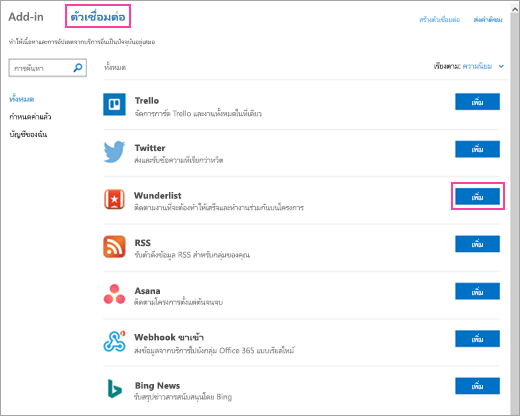
-
ทําตามคําแนะนําบนหน้าจอเพื่อตั้งค่าตัวเชื่อมต่อ (ตัวเชื่อมต่อบางตัวไม่ได้รวมอยู่ในวิธีเดียวกัน บางรายการสามารถกําหนดค่าได้ทั้งหมดจากภายในส่วนติดต่อผู้ใช้ของ Outlook ในขณะที่ส่วนอื่นๆ จําเป็นต้องมีการตั้งค่าบางอย่างบนไซต์ของผู้ให้บริการ ตัวเชื่อมต่อแต่ละตัวจะมีคําแนะนําในการตั้งค่าเพื่อแนะนําคุณตลอดกระบวนการ)
นำตัวเชื่อมต่อออก
นำตัวเชื่อมต่อใน Outlook_on_the_webออก
-
ใน Outlook บนเว็บเลือก

-
เรียกตัวเชื่อมต่อที่คุณต้องการเอาออก แล้วคลิก กำหนดค่าแล้ว (หมายเลขบนปุ่มแสดง จำนวนอินสแตนซ์ของตัวเชื่อมต่อนี้ว่าถูกกำหนดค่าไว้สำหรับบัญชีของคุณ)
-
ค้นหาอินสแตนซ์ของตัวเชื่อมต่อที่จะถูกเอาออก และเลือกเฉพาะจัดการ
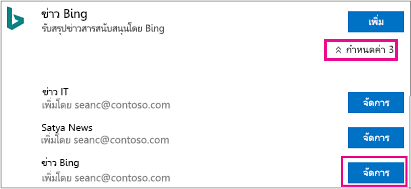
-
เลือก นำออก
-
เลือกนำออกอีกครั้งเพื่อยืนยัน
นำตัวเชื่อมต่อใน Outlook_2016ออก
-
บน Ribbon เลือกหน้าแรก > จัดเก็บ

-
เลือก ตัวเชื่อมต่อ > กำหนดค่าแล้ว
-
ภายใต้เพิ่ม เลือกกำหนดค่าแล้ว
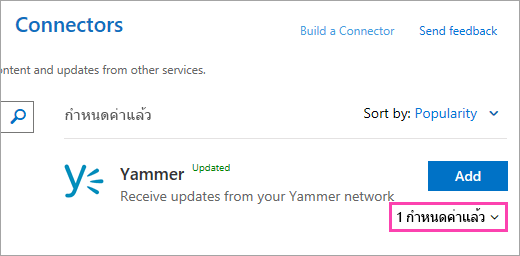
-
เลือกจัดการ > นำออก
-
เลือกนำออกอีกครั้งเพื่อยืนยัน
จัดการบัญชีที่เชื่อมต่อของคุณ
ตัวเชื่อมต่อส่วนใหญ่ต้องใช้บัญชีผู้ใช้เพื่อเชื่อมต่อได้ เมื่อเชื่อมต่อแล้ว จะเรียกว่าบัญชีที่เชื่อมต่อและแสดงอยู่ในหน้า บัญชีของฉัน หน้า บัญชีของฉัน ช่วยให้คุณสามารถจัดการบัญชีที่เชื่อมต่อทั้งหมดของคุณจากตําแหน่งที่ตั้งเดียวได้
หมายเหตุ: ชื่อผู้ใช้หรือรหัสผ่านสำหรับบัญชีเชื่อมต่อไม่ถูกจัดเก็บใน Microsoft 365
เมื่อต้องการดูและเอาบัญชีที่เชื่อมต่อออก
-
ใน Outlook บนเว็บเลือก

-
เลือก บัญชีของฉัน
-
เรียกดูรายการของบัญชีที่เชื่อมต่อ เมื่อคุณพบสิ่งที่คุณต้องการ ให้เลือก จัดการ
-
ยืนยันว่าคุณต้องการเอาบัญชีผู้ใช้ออกโดยการเลือก เอาออก คุณจะไม่สามารถใช้ปุ่มการดําเนินการบนข้อความตัวเชื่อมต่อได้อีกต่อไป
คำถามที่ถามบ่อย
-
ฉันสามารถใช้ตัวเชื่อมต่อบน Outlook for iPhone , Android หรือ Windows Phone ได้อย่างไร
คุณสามารถรับข้อความตัวเชื่อมต่อบน Outlook สําหรับ iPhone, Android หรือ Windows Phone แต่จะไม่สามารถใช้ปุ่มการดําเนินการบนการ์ดเชื่อมต่อจากอุปกรณ์เหล่านั้น คุณสามารถตั้งค่าตัวเชื่อมต่อจาก Outlook บนเว็บ เท่านั้น
-
ถ้าฉันสมัครใช้บริการผ่านทาง กลุ่มของ Microsoft 365 แล้ว ฉันจะได้รับการแจ้งเตือนจากบริการเหล่านั้นในกล่องขาเข้าของฉันหรือไม่
ได้ ถ้าคุณได้ตั้งค่าการเป็นสมาชิกกลุ่มของคุณเพื่อส่งข้อความกลุ่มไปยังกล่องจดหมายเข้าของคุณ ดู ติดตามกลุ่มใน Outlook สําหรับข้อมูลเพิ่มเติม
-
ฉันจะเพิ่มตัวเชื่อมต่อใหม่ไปยังรายการได้อย่างไร
ทำตามคำแนะนำ เมื่อต้องการเพิ่มตัวเชื่อมต่อของคุณไปยังรายการ










